复活低配闲置电脑,变身流畅上网冲浪本!Chrome OS Flex系统体验!
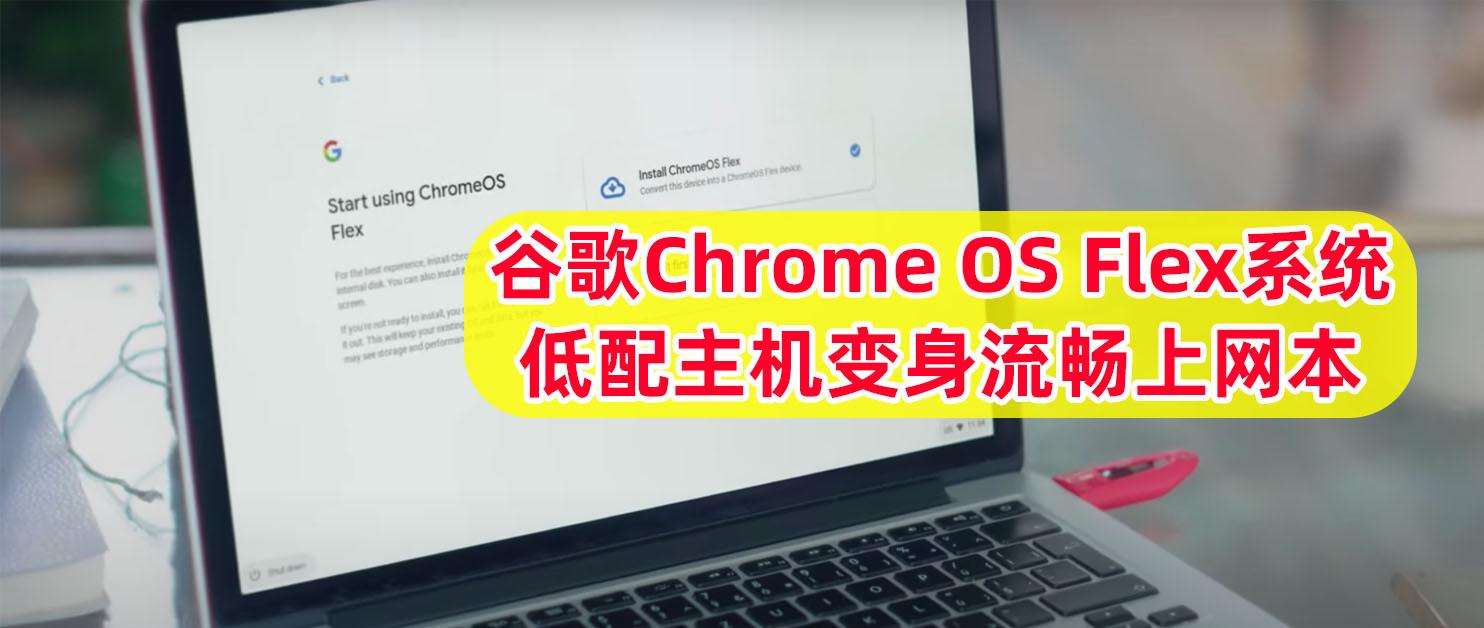
手上有闲置电脑或低配小主机的同学,可以试试谷歌的这个Chrome OS Flex操作系统,完美复活闲置低配的小主机或电脑,非常流畅。

这是谷歌去年推出的,相比于只能运行在ChromeBook上的Chrome OS系统,谷歌Chrome OS Flex系统可以很好的兼容市面上的主流硬件,你看它的配置要求就知道了。

我用一台J1800处理器的小主机也能完美流畅运行。

这个Chrome OS Flex系统,全程围绕谷歌的全家桶服务,对我来说比较好用的就是自带的Chrome浏览器,可以专门用它来进行网上冲浪。
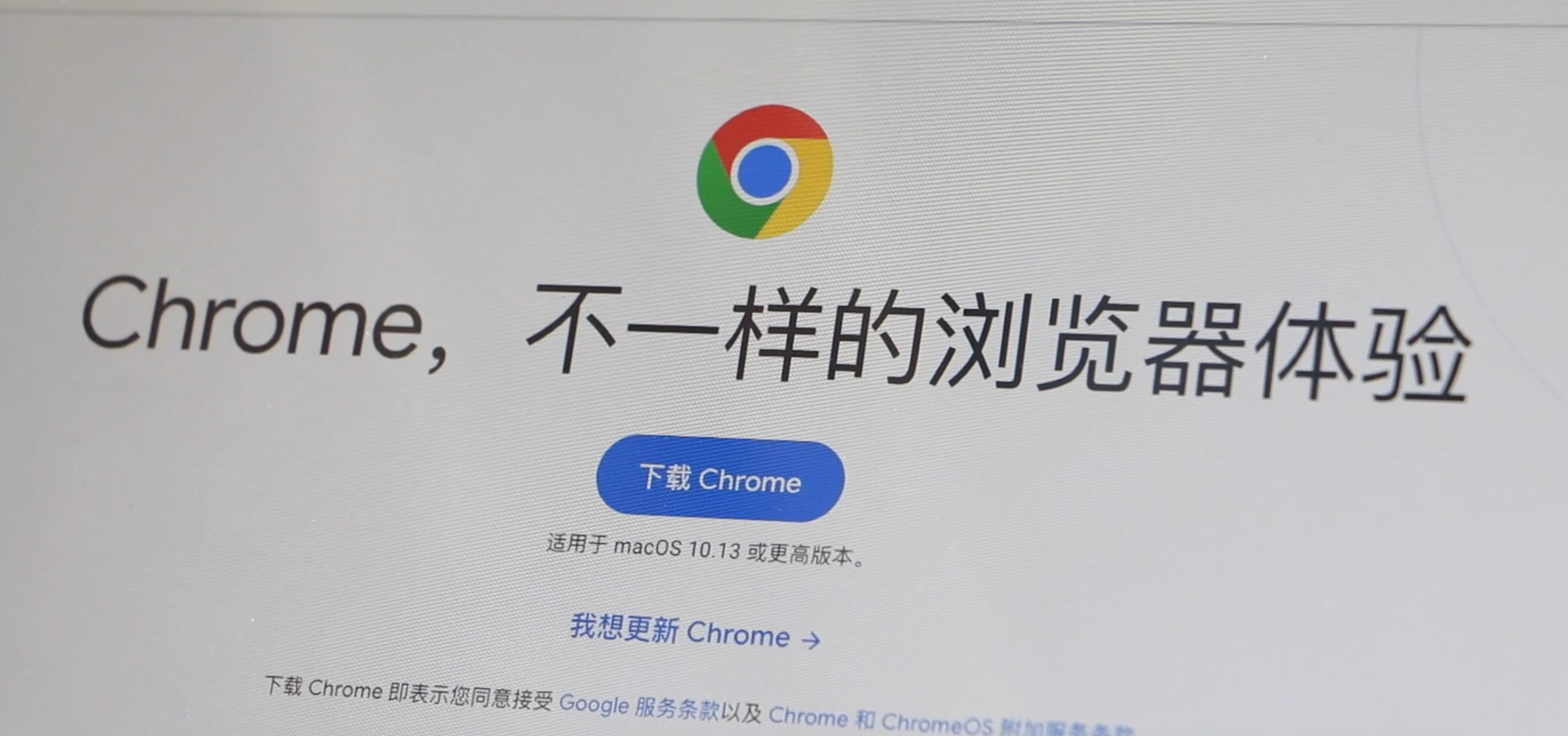
并且比较友好的是,可以在低配的小主题上进行流畅运行,废话不多说,首先来看一下这个系统的界面;最后再演示一下如何在电脑上安装这个系统。
它的界面有点类似于Windows 11,三段式,如下图。
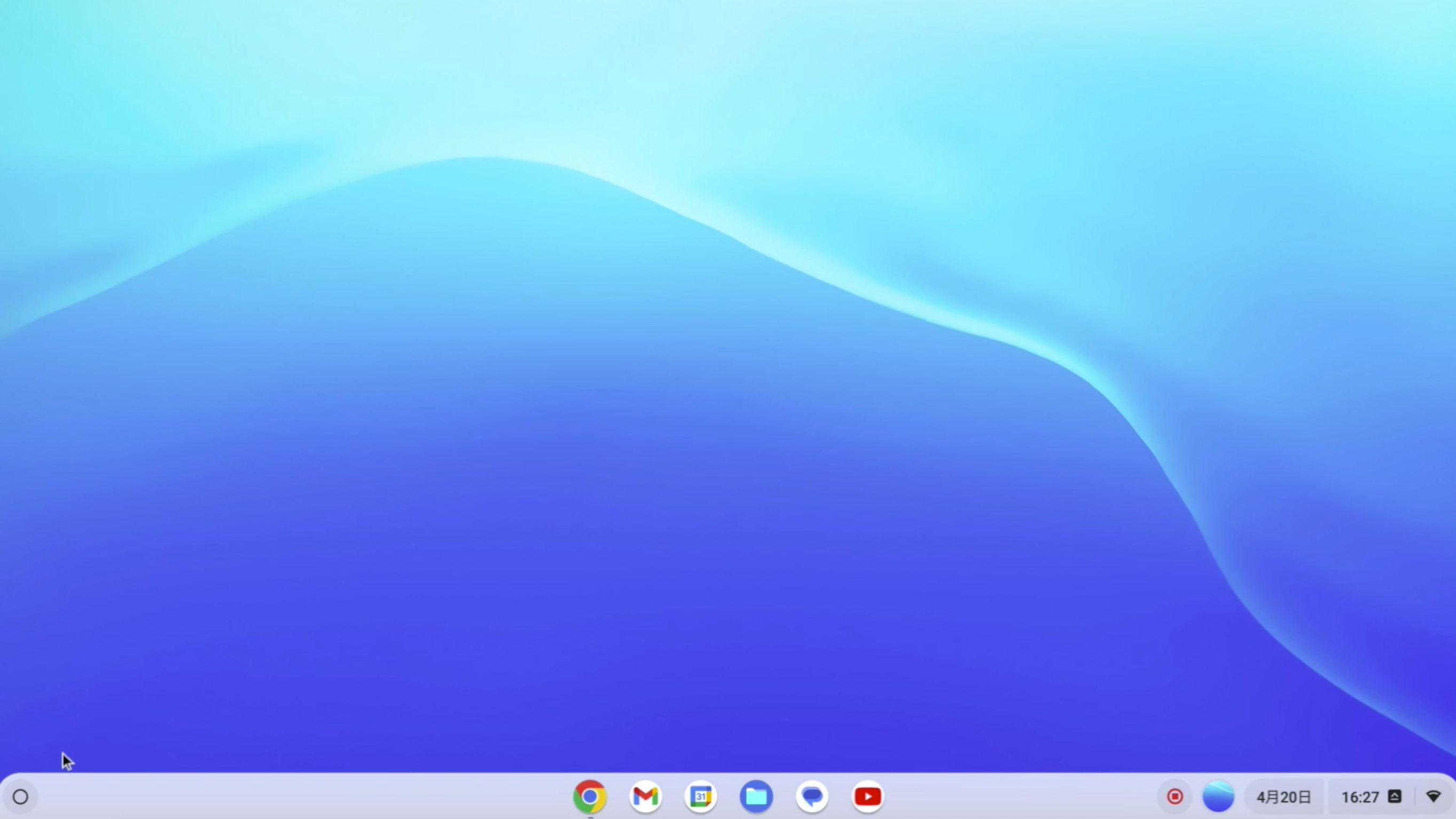
左下角是经典的开始菜单,包含自带的一些常用功能和快捷方式,中间是一个快速启动栏,可以放置你的常用APP。

右下角,就是控制中心提供网络开关,声音开关,蓝牙开关等等操作。

左下角菜单,这里是它包含的所有应用。你可以看到除了这一个比较熟悉的Chrome浏览器,其它的基本都是谷歌自带的这种服务,或者说应用毕竟是谷歌出品的,肯定也是围绕自家的这种全家桶服务来展开了。

和官方版的Chrome OS相比,Chrome OS Flex不能安装安卓应用,也就意味着你只能使用它这里展示的所有应用或者说功能。
比如说设置里面包含了网络蓝牙,反正只要你用过安卓手机,就可以发现这种设置还是比较类似的,像我这一台虽然支持蓝牙,但是没办法进行蓝牙的搜索和连接,可能和驱动方面是比较有关的。

显示方面也可以设置分辨率,以及设置内容大小等等。
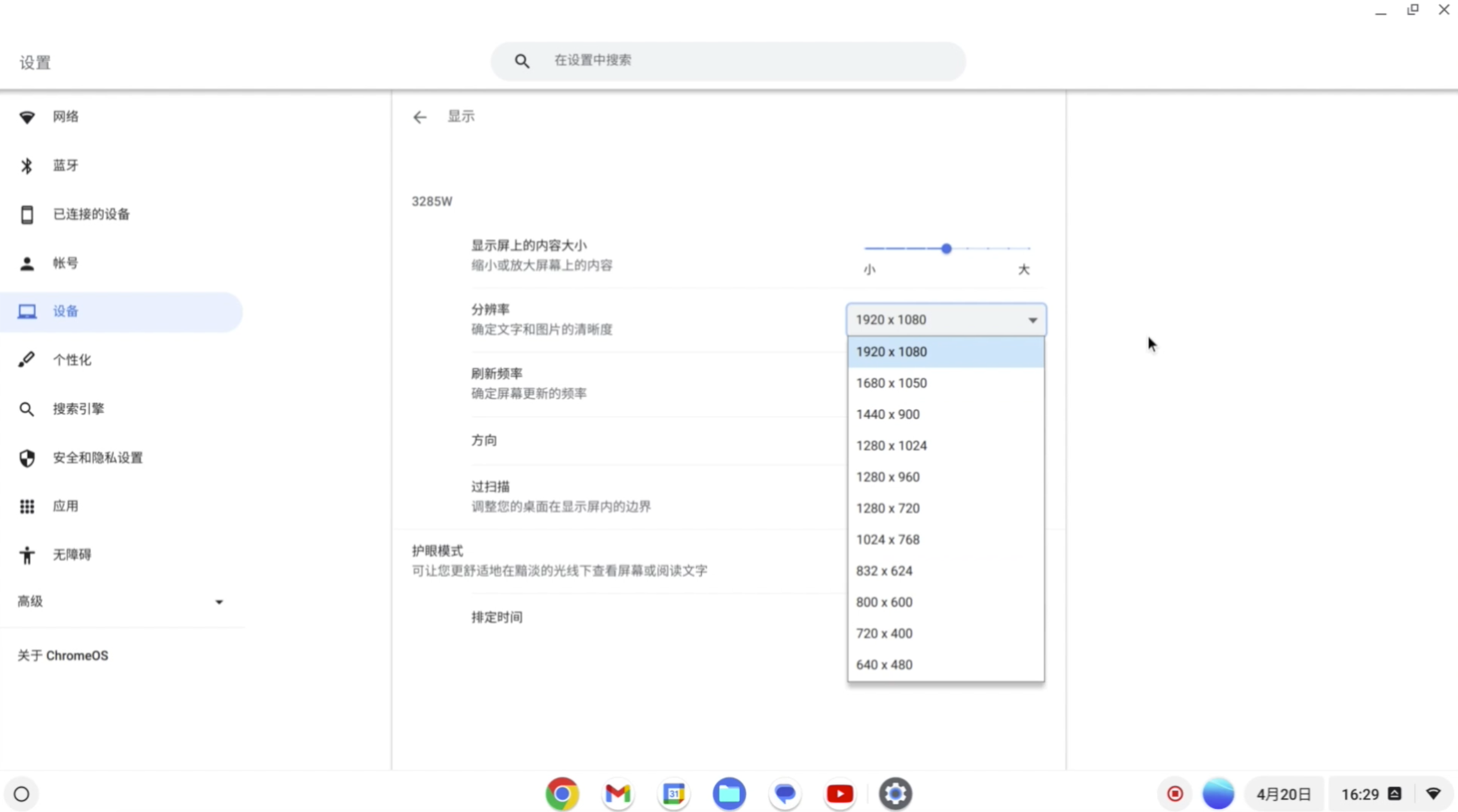
右下角就展示了一些日期以及控制中心的开,关以及声音图标等等,这些功能,看起来和这种常见的平板没什么差别。
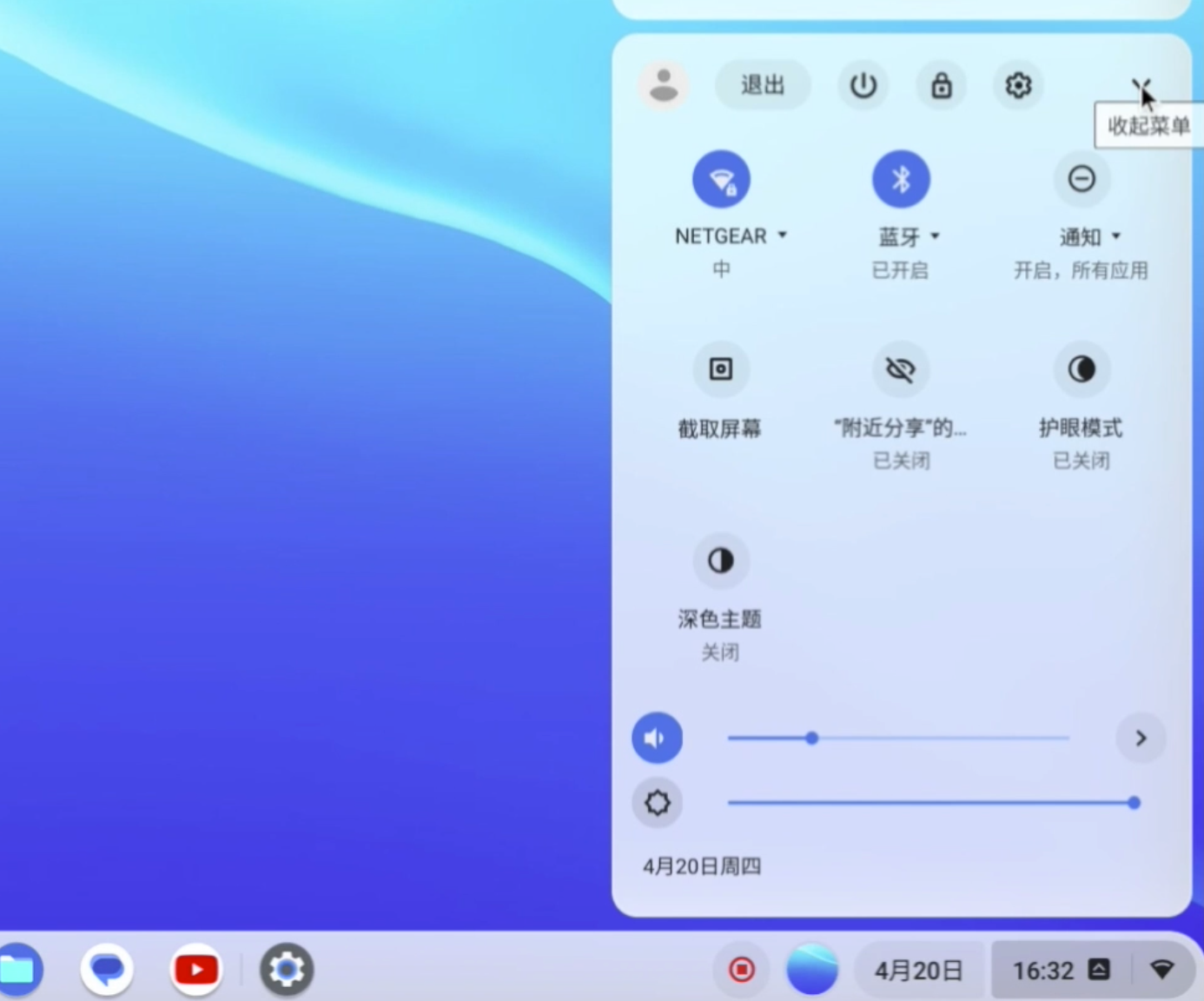
还可以设置任务栏的位置,可以在右边或底部等等。
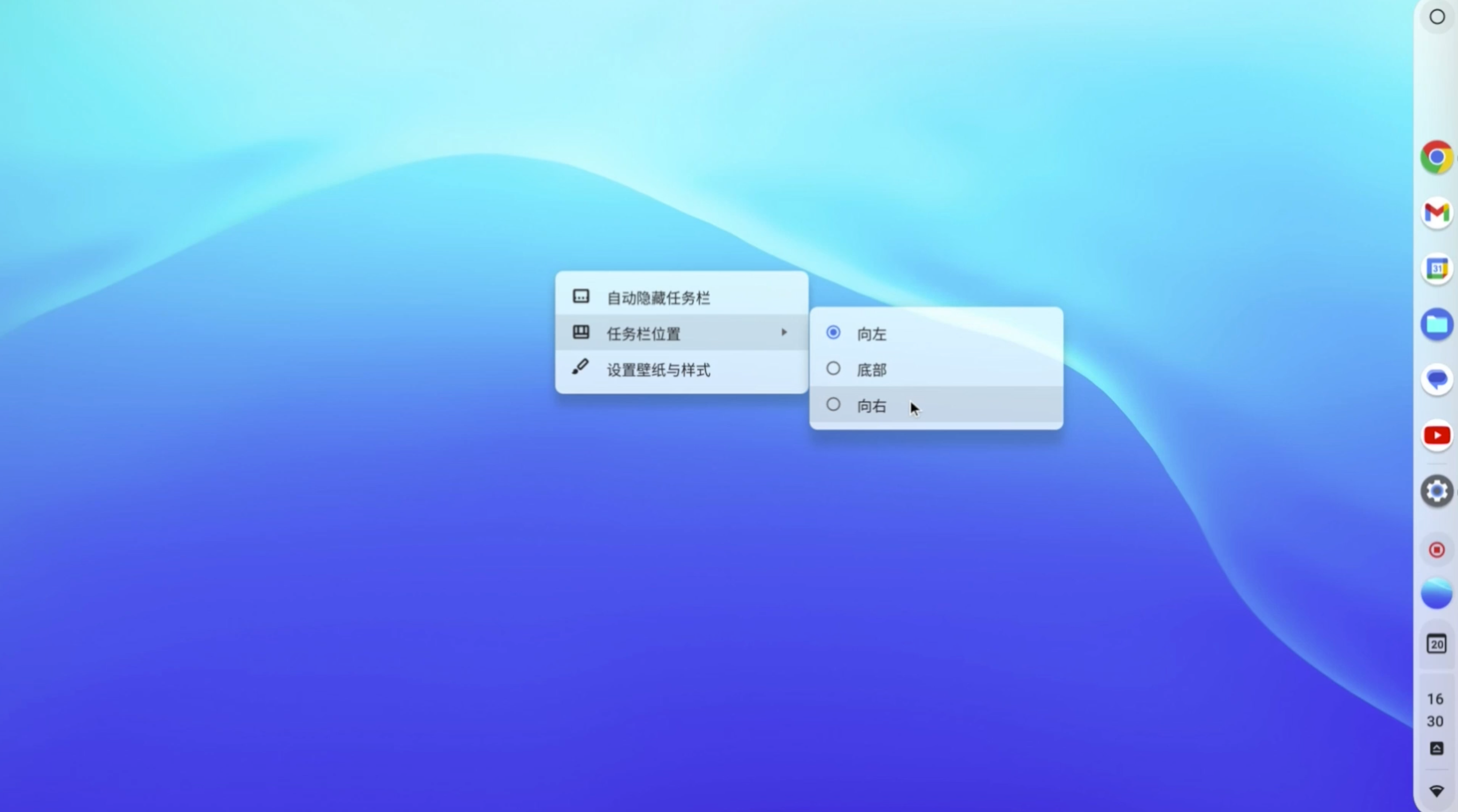
那么我比较喜欢的就是自带的这个Chrome浏览器了,打开的速度还是比较快的,虽然我这台是J1800处理器的电脑,反正整体使用它来进行网页的浏览,都是没有问题的,甚至还感觉非常流畅。

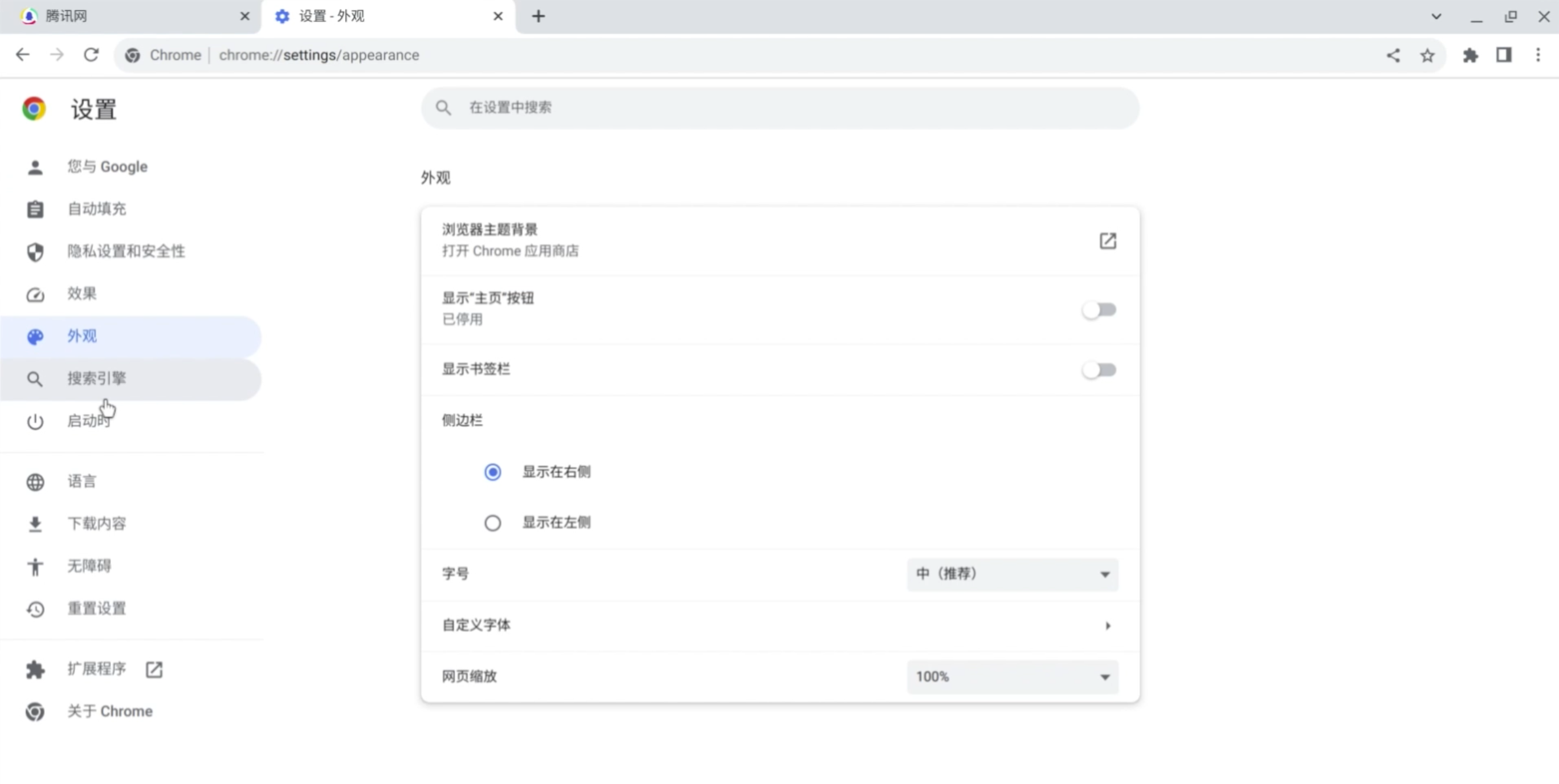
比如说这里还自带一个文件的应用。
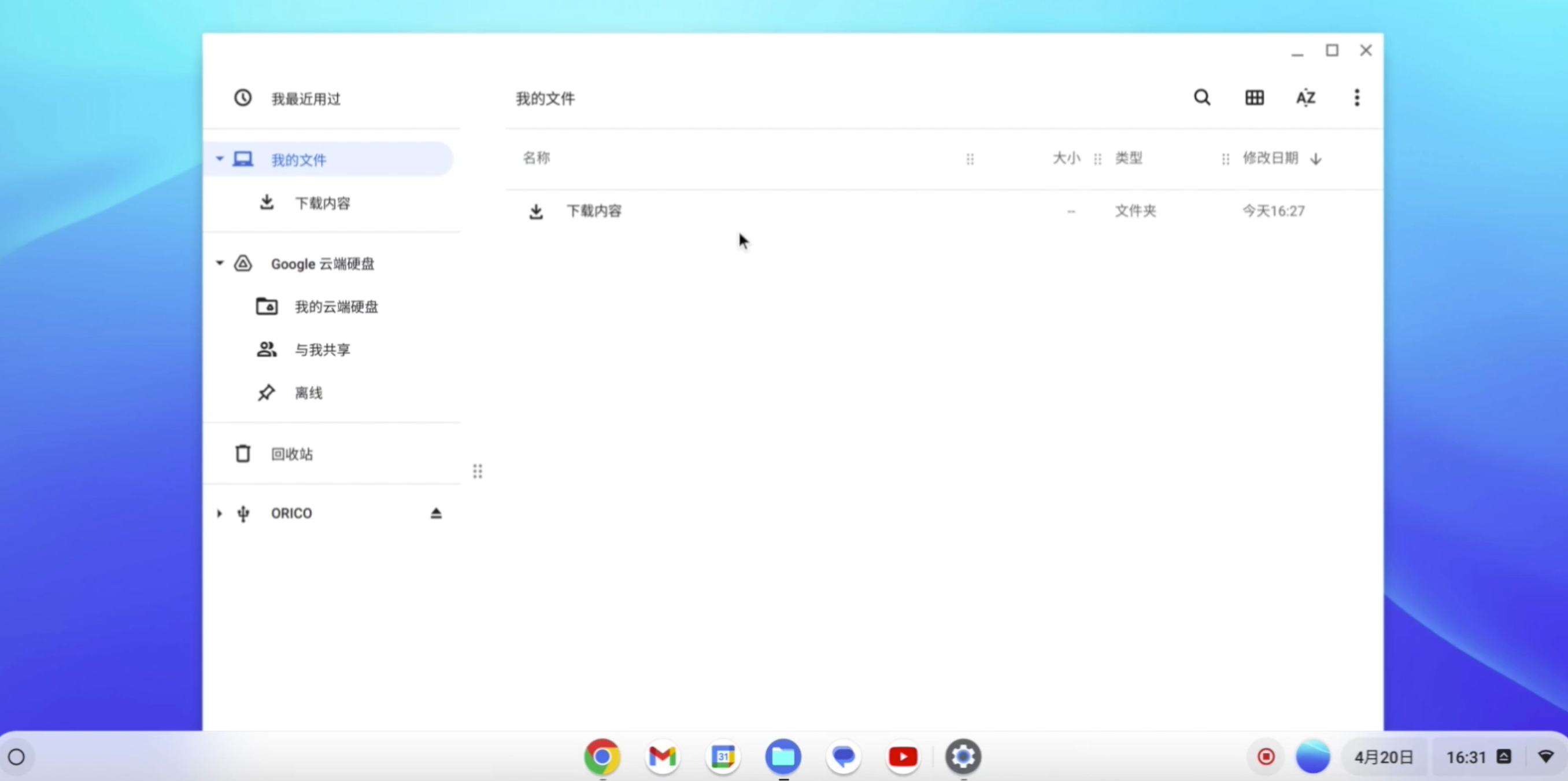
另外它也支持了这种linux的开发环境,不过我这里没安装成功,因为我这台只有16G的存储空间不够去安装。
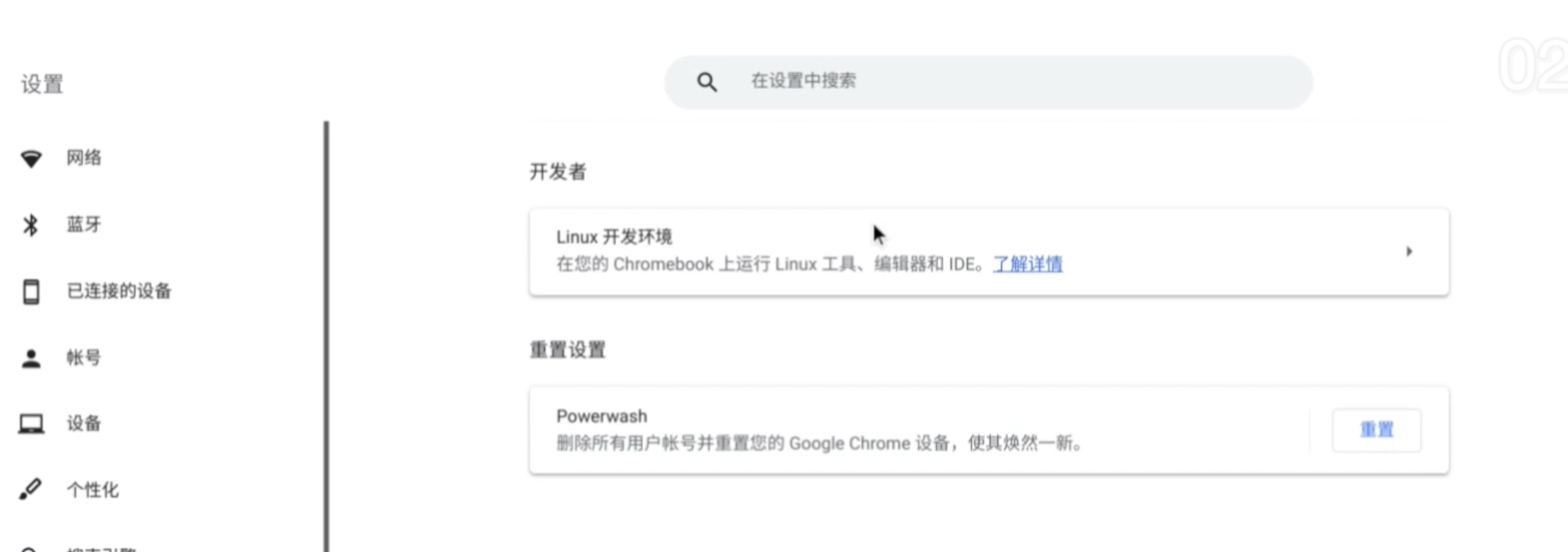
反正整体的使用感受,就是非常适合于这种低配置的小主机,如果你只有网上冲浪的习惯了,那么它最一个谷歌的浏览器就可以完全满足了。
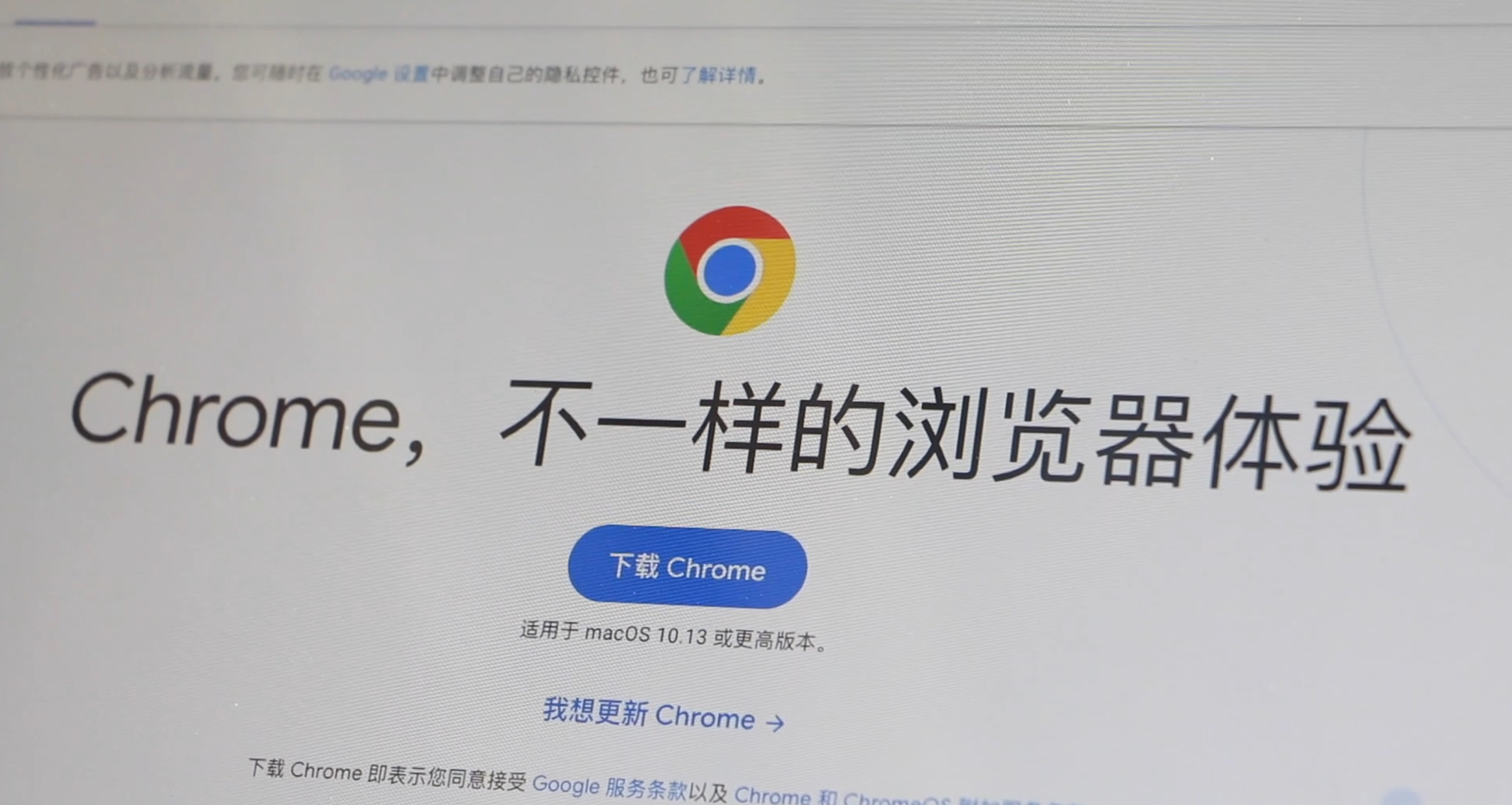
在此之前,我也出过官方版的这种Chrome OS的安装教程,它有点类似于黑苹果,反正安装方法挺复杂的。
那么这一个新出的Chrome OS Flex,它就是谷歌官方放出的,可以安装在主流硬件配置上的操作系统,相比之下,我感觉比较大的就是阉割了这个apk,也就是安卓应用的安装,也就是说这个Chrome OS Flex系统,你没办法安装第三方的安卓应用,对比之下,ChromeBook上的系统就可以安装安卓应用,当然了,虽然这些应用安装上去,兼容性能也是一般好的。

所以说如果你有这种闲置的小主机在吃灰,那么完全可以来体验和折腾一下,当然你必须要有比较熟悉的网络技能,不然的话,你连这个操作系统的界面都没办法进去,当然这些就是后话了。
好的,下面来展示一下Chrome OS Flex系统的安装过程,我们需要借助到谷歌浏览器,请在电脑上安装谷歌浏览器。

安装谷歌浏览器之后,搜索进入谷歌网上应用商店。
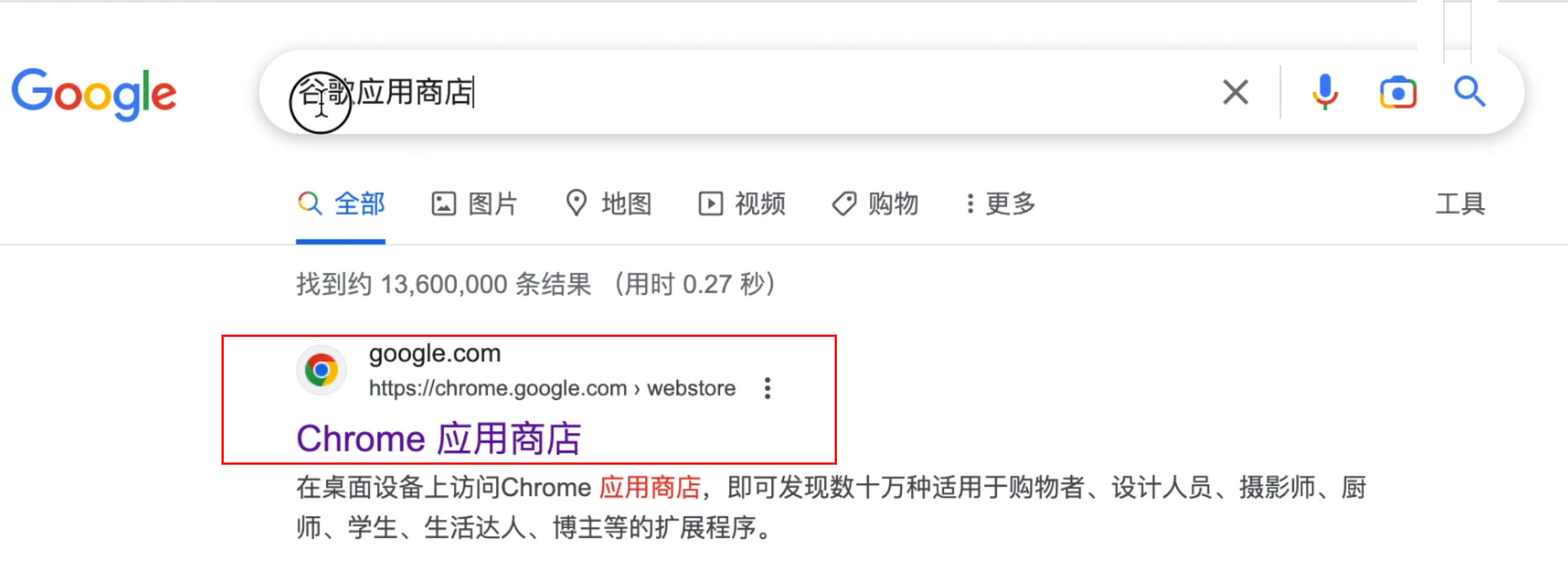
在应用商店中直接搜索Chromebook恢复工具并安装。
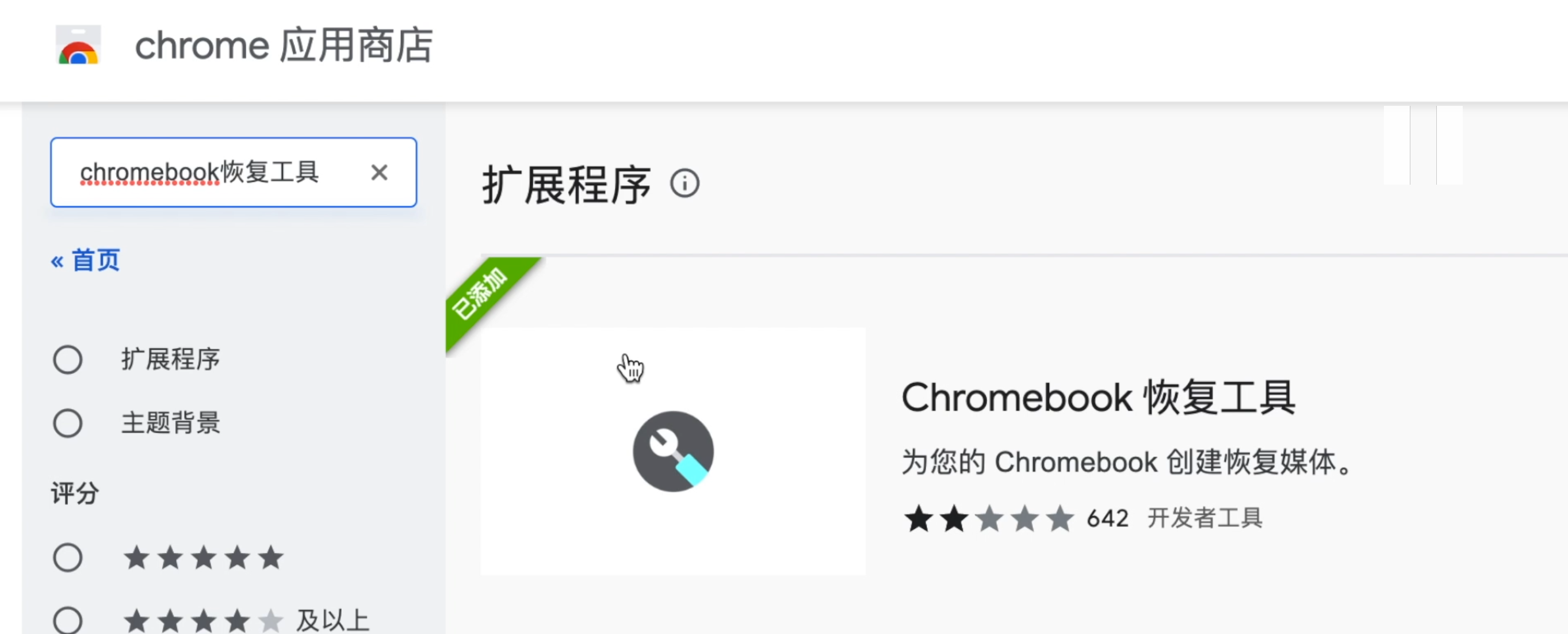
恢复工具安装完成之后,在应用中心打开,并且进入这一个回复工具,这个界面是这样的。

在此之前你还需要准备一个u盘,并且这个u盘要大于或等于8G,注意这个U盘的数据会被清空,将这个U盘插入这台电脑。

点击『从列表选择型号』,会提示让你选择哪些型号,按照提示型号,这里就选择Chrome OS Flex,然后点击下一步,按照它的提示直接制作。

选择你插入的U盘。
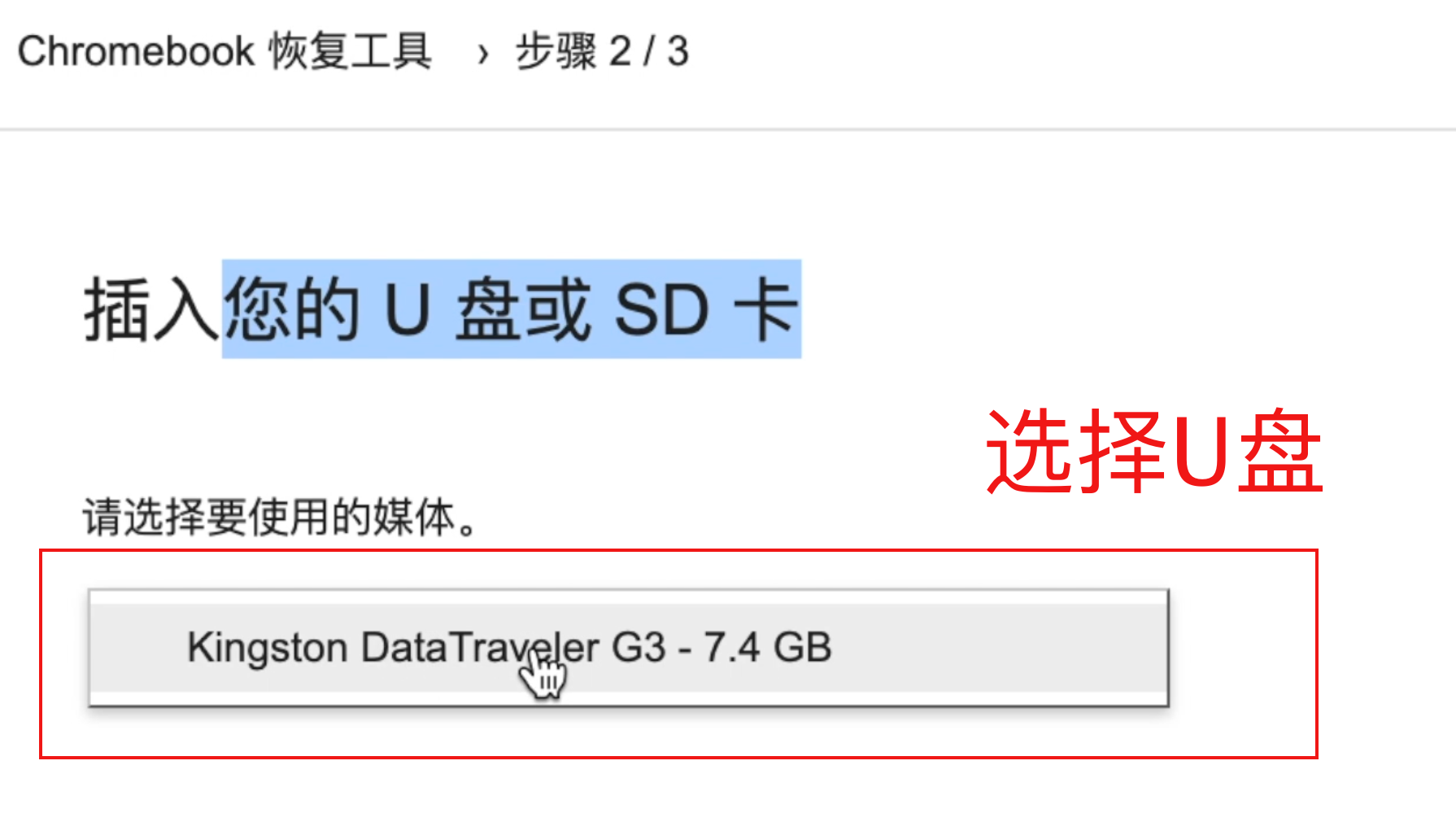
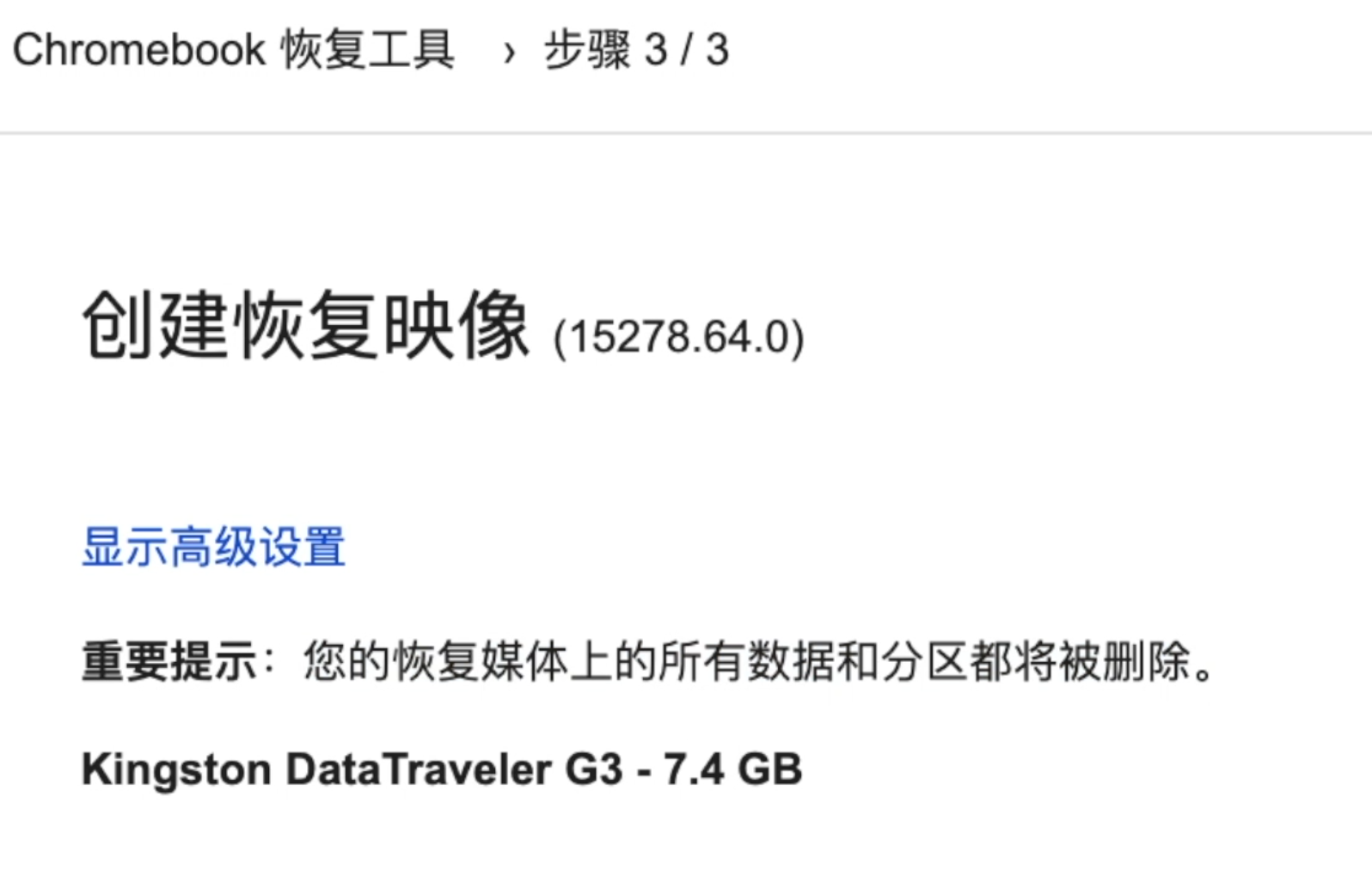
期间会下载这个镜像,并且全自动写入这个u盘之中,就耐心等待。
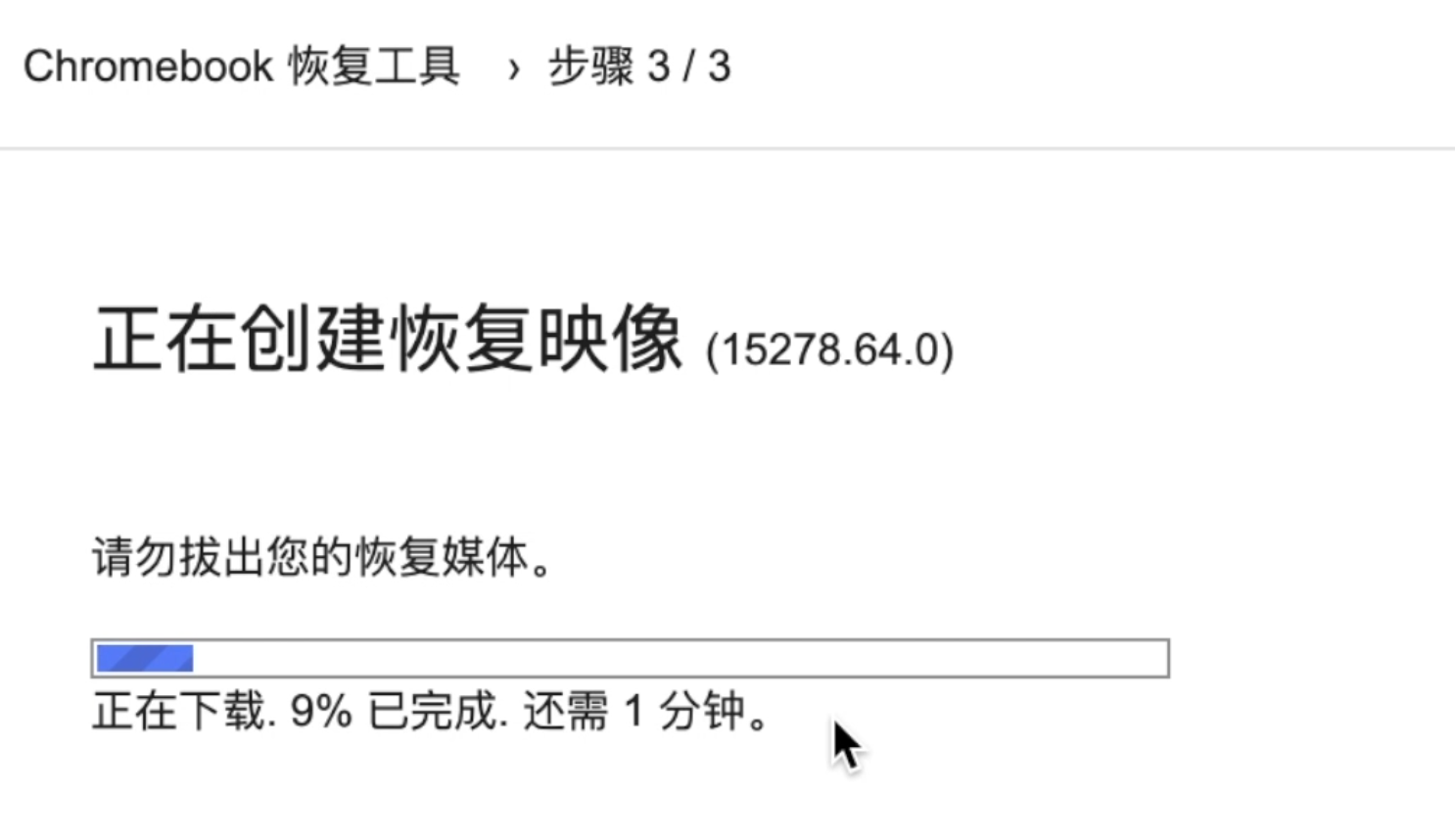
当你看到提示说制作完成了,就可以拔出这个U盘。

然后拿出你的小主机或闲置电脑,我这里以这一台J1800处理器的小主机,进行安装演示。内存的话,我这里使用了一个4G的内存,以及一个16G的固态硬盘,这个要求也刚好达,Chrome OS Flex系统的最低安装要求。

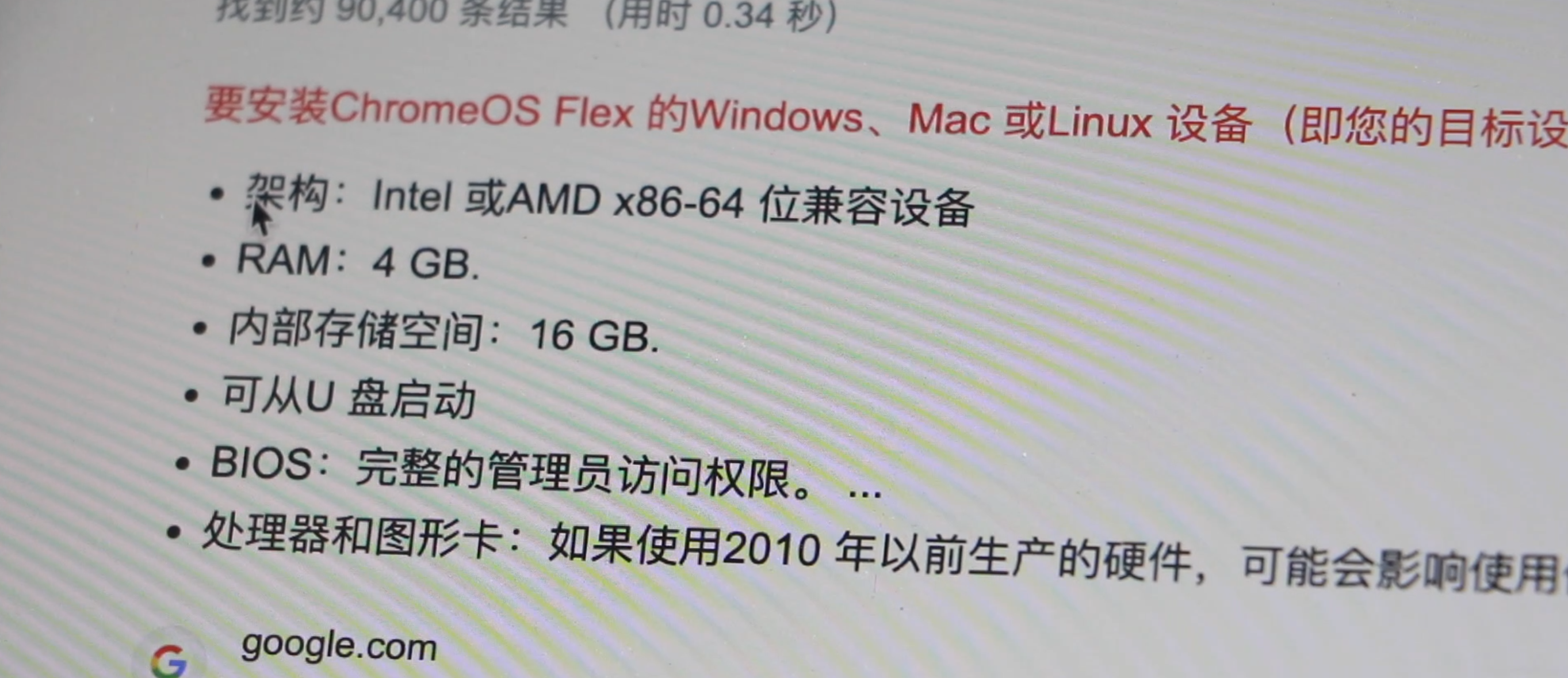
注意这一个硬盘也会被格式化,如果你的安装主机有多块硬盘,建议移除,并且只安装你要使用的这块硬盘,并且确保里面没有重要的资料。
将前面制作好的U盘,插入这台要安装系统的小主机,接上显示器,键盘鼠标等等。

然后开机疯狂按键盘的Delete键来进入这个BIOS的界面,通过键盘上下左右键找到Boot #1选项项,也就是第一启动项。
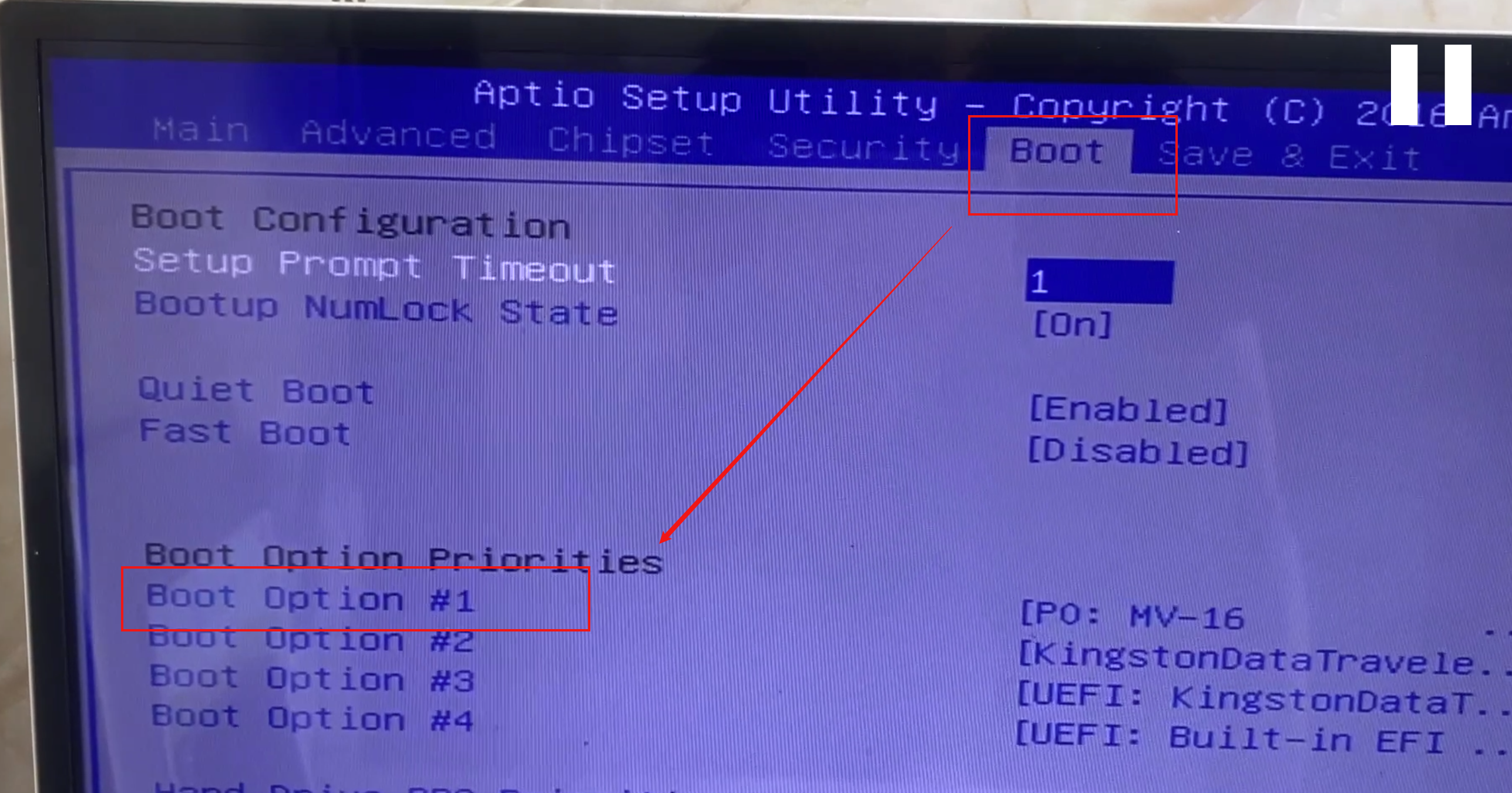
在第一启动项中的选择你制作了谷歌系统的启动U盘,我们要从这个U盘中启动这个安装镜像。
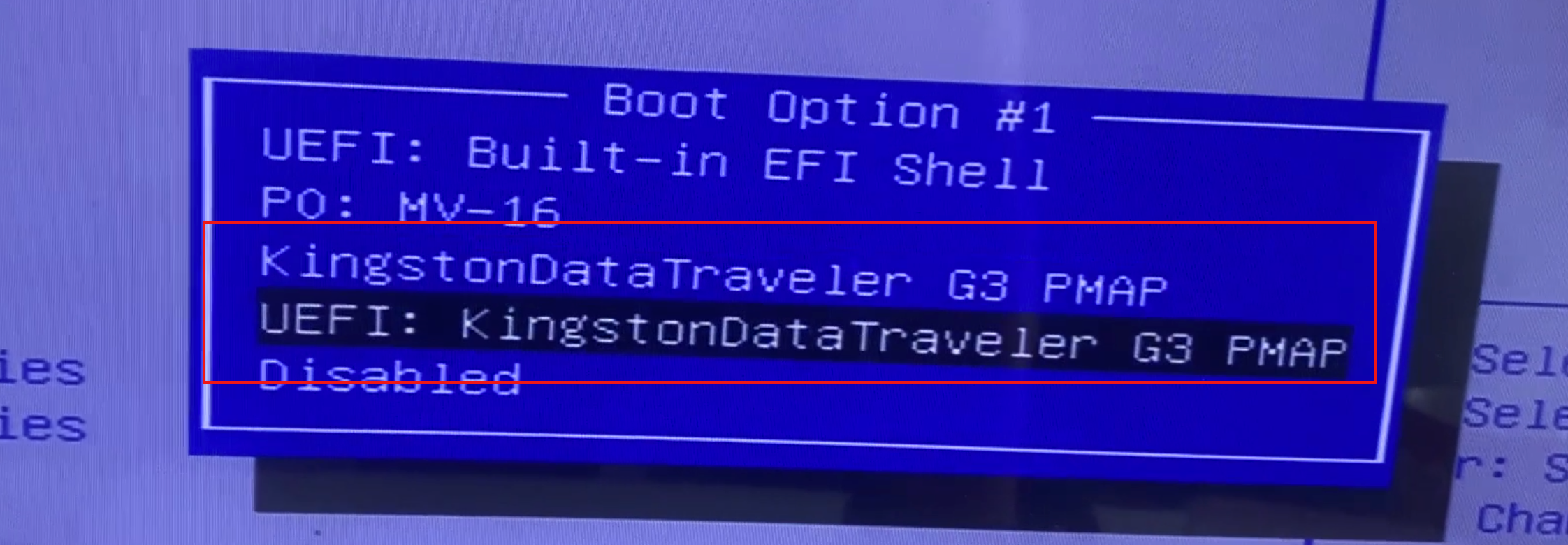
等一会,就成功引导了,来到Flex系统的安装界面。

这里就根据你的语言天份选择语言,然后下一步之类的,在正式安装到硬盘之前,你可以去体验一下是否满意,也就是说直接从U盘中启动这个系统,先去体验一下,满意再安装到硬盘中。
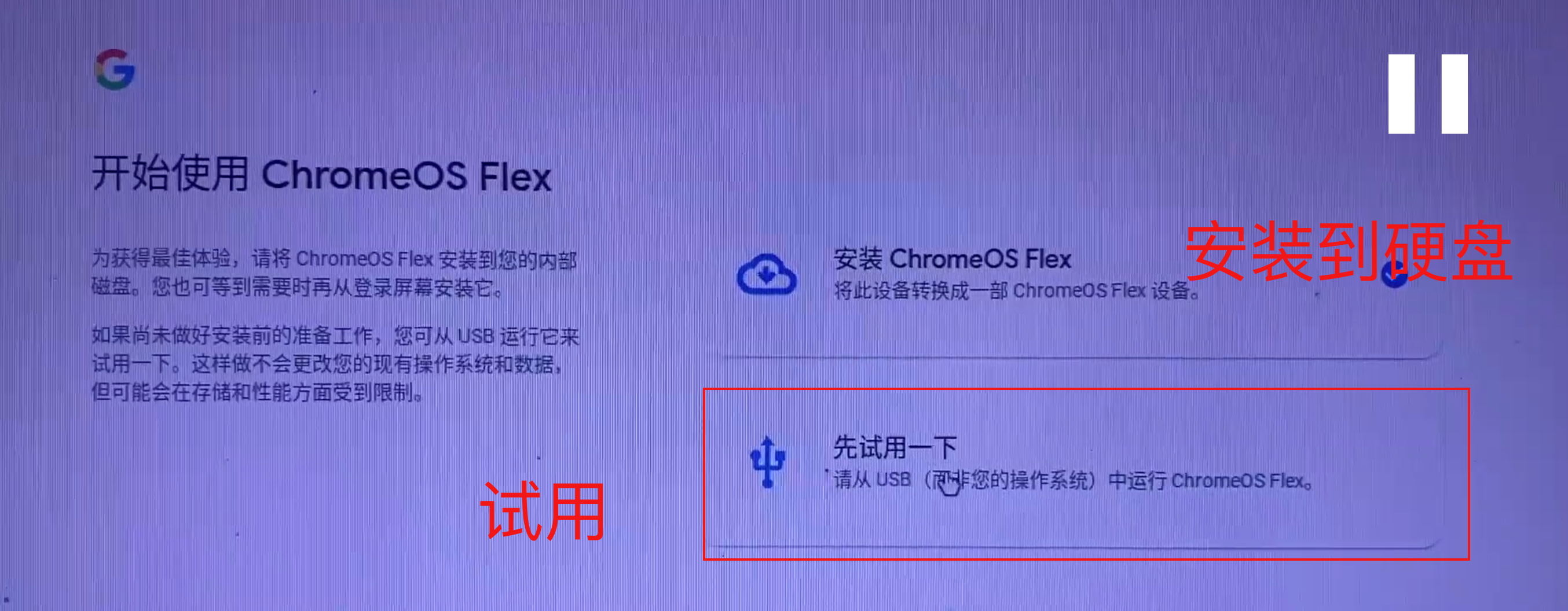
我就直接演示如何安装到内置硬盘之中,选择第一个,点击OK,下一步等等,期间也会多次提示,将会抹除这个硬盘的数据,确保你的这块硬盘没有资料,点击下一步下一步,然后就看到它在安装中的界面,大概十来分钟,就耐心等待。

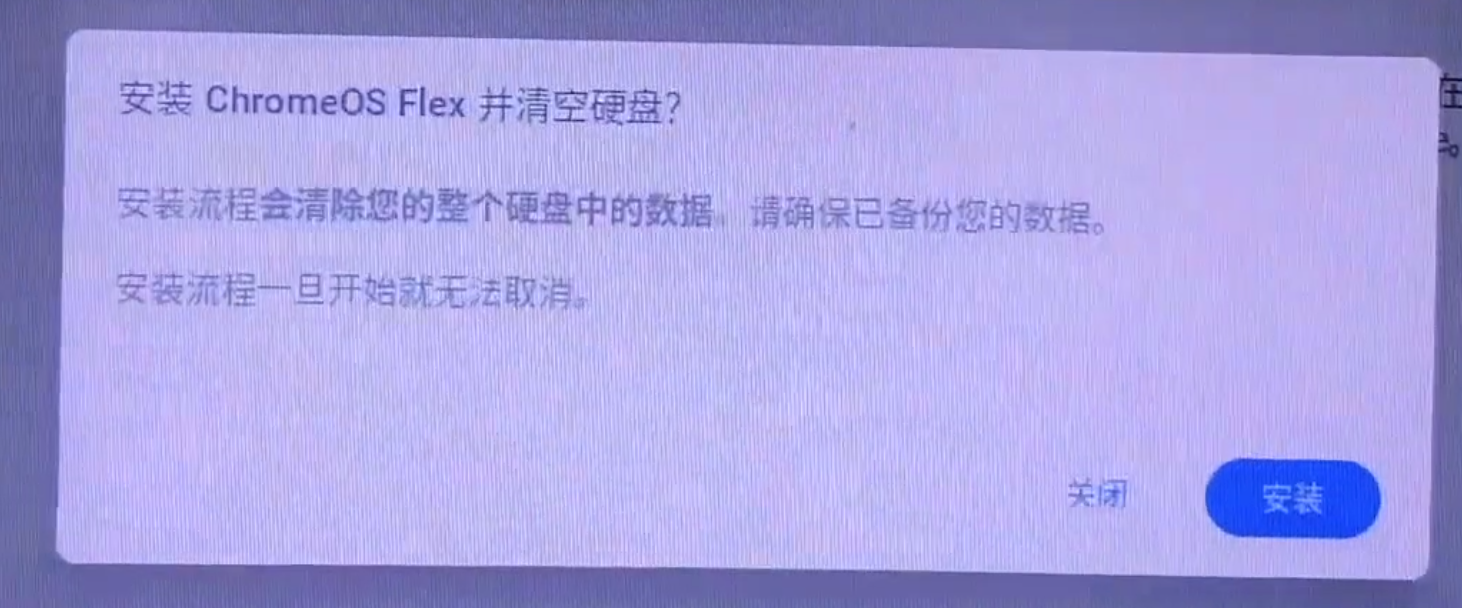
当你看到这个界面,说明系统就安装成功了。

剩下的界面就非常简单了,也就是系统初始化之类的设置完成之后,就可以进入Chrome OS Flex系统,安装过程还是相对非常简单的,请心情体验吧。
最后也来提醒说明一下,虽然说这个Chrome OS Flex系统,也是兼容这种主流的硬件平台,比如说像我这台J1800处理器的小主机,它的无线网卡的是AR9485,以及有线网卡是螃蟹的RTL8111型号,它们两个都可以进行正常的无线联网,以及通过网线进行联网,但是也有可能你的这个网卡比较新,那么它这个Chrome OS Flex系统的就不支持,那么就会出现有线或者无线,都没办法联网的情况,那么这种就暂时没有办法,等官方后续是否添加这种驱动。

这个系统的特色,就是对于这种低配的小主机比较友好,比如说我这个4 16G的内存,都能进行流畅的运行,并且就算是被动散热,它也不怎么发热,所以说如果万一这个硬件的兼容性不好,或者说没办法连网,也是需要做好心理准备,当然我也不推荐你使用这种主力电脑,去安装和尝试它。

那本期的一个介绍就到此结束,感兴趣的朋友可以自己去折腾来尝试一下,下篇再见!
海棠花的花语是什么:在爱情中象征苦恋(爱而不得)
海棠花有着很高的观赏价值,所以很多人喜欢在家里养上一株海棠花。而海棠花也被人们赋予了很多意义,海棠花的花语便寄托了人们众多情感,一起来看看海棠花的花语是什么吧。海棠花的花语是什么苦恋我要新鲜事2023-05-13 06:09:010000AI绘画技术(AICG)主流技术科普
AICG(ArtificialIntelligenceforComputerGraphics,计算机图形学的人工智能技术)是一种将人工智能技术应用于计算机图形学领域的新兴技术。AICG结合了计算机图形学和人工智能技术,可以实现许多图形学任务,例如图像生成、图像处理、模型生成和优化等。今天简要的把AICG主流技术介绍下:我要新鲜事2023-05-13 18:09:170000某星球可能有外星生命,2024年前去探索(外星生命)
多年来,人类探测器一直在寻找外太空的外星生命,现在美国宇航局公开承认,一颗可能存在外星生命的行星将在2024年被探索。在2020年的高施密特会议上,美国宇航局的科学家公开承认,木卫二的环境有可能支持生命和外星生命。美国国家航空航天局(NASA)研究小组建立的新模型表明,冰冷的木卫二表面下有液体海洋,不能排除存在外星生命的可能性。我要新鲜事2023-05-14 13:17:110000海王星含氧量多少,没有氧气和水(难以有生命存在)
自冥王星降级以来,太阳系九大行星就变成了八大,海王星也变成了最外面一个,研究它的人也多了起来。而不论研究那个行星,首先都是看它能不能住人,含氧量足不足,那么海王星含氧量多少呢?一起去了解看看。一、海王星含氧量,无我要新鲜事2023-05-11 02:24:330000神舟十二号宇航员是谁:聂海胜、刘伯明、汤洪波
我们已经知道了神州十二号宇航员什么时候回来、以及神舟十二号在哪里着陆的问题,那么神舟十二号飞船的宇航员是谁呢?接下来大家就跟着小编一起去看看吧。神舟十二号宇航员是谁神舟十二号的宇航员是聂海胜、刘伯明、汤洪波,其中聂海胜是指令长。个人简介我要新鲜事2023-05-13 10:07:370000






